Hur kontrollerar jag om kalkylblad eller arbetsbok är skyddad i Excel?
Om du vill kontrollera om ett visst kalkylblad eller arbetsbok är skyddat eller inte i Excel kan den här artikeln hjälpa dig.
Kontrollera om kalkylbladet är skyddat med VBA-kod
Kontrollera om arbetsboken är skyddad med VBA-kod
Kontrollera om kalkylbladet är skyddat med VBA-kod
Följande VBA-kod kan hjälpa dig att enkelt kontrollera vilket kalkylblad som är skyddat eller oskyddat i den aktuella arbetsboken. Vänligen gör enligt följande.
1. Tryck andra + F11 samtidigt för att öppna Microsoft Visual Basic för applikationer fönster.
2. I Microsoft Visual Basic för applikationer fönstret klickar Insert > Modulerna. Kopiera och klistra sedan in VBA-koden nedan i kodfönstret.
VBA-kod: Kontrollera om kalkylbladet är skyddat eller inte
Sub GetProtectedSheets()
Dim sh As Worksheet
Dim xSaveSht As Worksheet
Dim xSaveToRg As Range
Dim xSaveToRg1 As Range
Dim xTxt As String
On Error Resume Next
xTxt = ActiveWindow.RangeSelection.Address
Set xSaveToRg = Application.InputBox("Please select a cell for saving the checking result:", "Kutools for Excel", xTxt, , , , , 8)
If xSaveToRg Is Nothing Then Exit Sub
If xSaveToRg.Worksheet.ProtectContents Then
If MsgBox("This worksheet is protected, would you like to create a new sheet to save the checking result?", vbInformation + vbYesNo, "Kutools for Excel") = vbYes Then
Set xSaveSht = ThisWorkbook.Worksheets.Add
Set xSaveToRg = xSaveSht.Cells(1)
Else
Exit Sub
End If
End If
Set xSaveToRg = xSaveToRg.Cells(1)
Set xSaveToRg1 = xSaveToRg.Offset(0, 1)
xSaveToRg.Value = "Protected worksheet"
xSaveToRg1.Value = "Unprotected worksheet"
Set xSaveToRg = xSaveToRg.Offset(1)
Set xSaveToRg1 = xSaveToRg1.Offset(1)
For Each sh In Worksheets
If sh.Name <> xSaveSht.Name Then
If sh.ProtectContents Then
xSaveToRg.Value = sh.Name
Set xSaveToRg = xSaveToRg.Offset(1)
Else
xSaveToRg1.Value = sh.Name
Set xSaveToRg1 = xSaveToRg1.Offset(1)
End If
End If
Next
End Sub3. tryck på F5 nyckel för att köra koden, sedan a Kutools för Excel dialogrutan dyker upp, välj en cell för att hitta kontrollresultaten och klicka slutligen på OK knapp.

Anmärkningar:
1. Om cellen du valde i ett skyddat kalkylblad, en annan Kutools för Excel dialogrutan dyker upp, klicka på OK knappen, kommer kontrollresultatet att sparas i ett nytt skapat kalkylblad.

2. Tvärtom, om den markerade cellen finns i ett oskyddat kalkylblad, kommer kontrollresultatet att visas i det valda intervallet omedelbart.
Du kan se kontrollresultatet som nedanstående skärmdump:
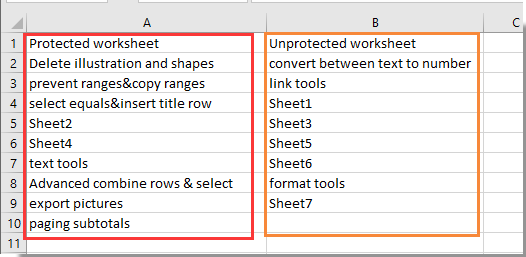
Kontrollera om arbetsboken är skyddad med VBA-kod
Du kan också kontrollera om en aktiv arbetsbok är skyddad eller inte med VBA-kod. Vänligen gör enligt följande.
1. Tryck andra + F11 samtidigt för att öppna Microsoft Visual Basic för applikationer fönster.
2. I Microsoft Visual Basic för applikationer fönstret klickar Insert > Modulerna. Kopiera och klistra sedan in VBA-koden nedan i kodfönstret.
VBA-kod: Kontrollera om arbetsboken är skyddad eller inte
Sub IsWorkbookProtected()
With ActiveWorkbook
If .ProtectWindows Or .ProtectStructure Then
MsgBox "This workbook is password protected"
Else
MsgBox "This workbook is not password protected"
End If
End With
End Sub3. tryck på F5 för att köra koden.
Du kommer att få en av följande dialogrutor baserat på din arbetsbok.
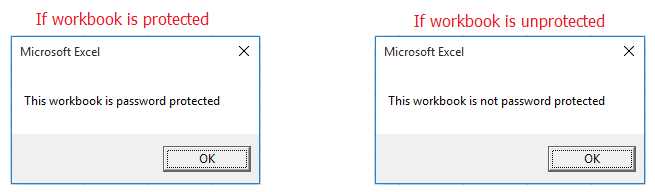
Skydda eller avskydda enkelt flera kalkylblad i en arbetsbok samtidigt i Excel:
Smakämnen Kutools för Excel's Skydda kalkylbladet och Avskydda kalkylbladet verktyg kan hjälpa dig att enkelt skydda eller avskydda flera kalkylblad i aktiv arbetsbok samtidigt i Excel. Se nedanstående skärmdump:
Ladda ner hela funktionen 30-dagars gratis spår av Kutools för Excel nu!
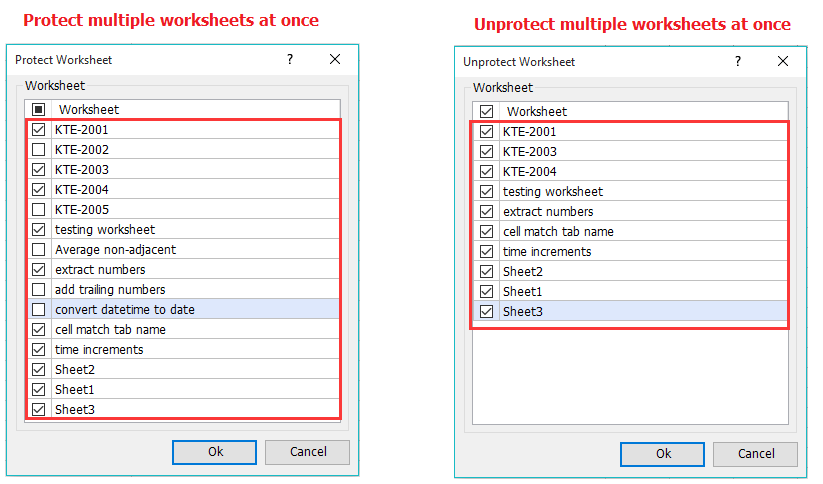
Bästa kontorsproduktivitetsverktyg
Uppgradera dina Excel-färdigheter med Kutools för Excel och upplev effektivitet som aldrig förr. Kutools för Excel erbjuder över 300 avancerade funktioner för att öka produktiviteten och spara tid. Klicka här för att få den funktion du behöver mest...

Fliken Office ger ett flikgränssnitt till Office och gör ditt arbete mycket enklare
- Aktivera flikredigering och läsning i Word, Excel, PowerPoint, Publisher, Access, Visio och Project.
- Öppna och skapa flera dokument i nya flikar i samma fönster, snarare än i nya fönster.
- Ökar din produktivitet med 50 % och minskar hundratals musklick för dig varje dag!

